NURBS ポイント サーフェス を作成する手順を紹介します。
シーンを新規作成します。メインウィンドウ右側のコマンドパネルの[作成]タブをクリックし、
タブ下のツールバーの丸いアイコンのボタン([ジオメトリ]ボタン)をクリックして選択します。
ツールバー下のドロップダウンリストボックスをクリックします。ドロップダウンリストが表示されますので、
[NURBS サーフェス]の項目をクリックして選択します。
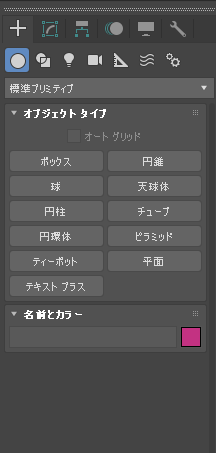
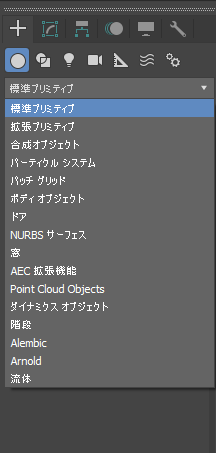
下図の画面に切り替わりますので、[ポイント サーフェス]のボタンをクリックします。
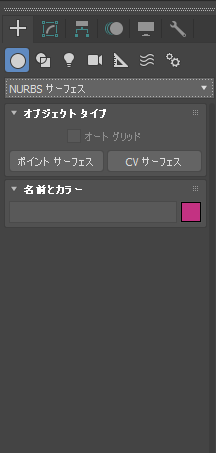
ポイントサーフェスの作成モードになりますので、ビューポートをクリック、またはドラッグしてNURBSサーフェスを作成します。
NURBSサーフェスが作成できました。
コマンドパネルの[修正]タブをクリックします。コマンドパネル下部の[選択]グループで選択タイプを選択します。
今回は1つのポイントを選択する[単一ポイント]のボタンをクリックして選択状態にします。
ビューポートでNURBSサーフェス上のポイントをクリックして選択します。選択されたポイントは赤色に変わります。
メインウィドウのツールバーの[選択して移動]ツールをクリックして選択し、選択されたポイントを移動します。
Z方向にポイントを移動しました。NURBSサーフェスが盛り上がった状態になります。
別のポイントを選択し、Z軸方向に下に移動します。
ほかのポイントも移動します。
ポイントを移動することで曲面を作成できました。

